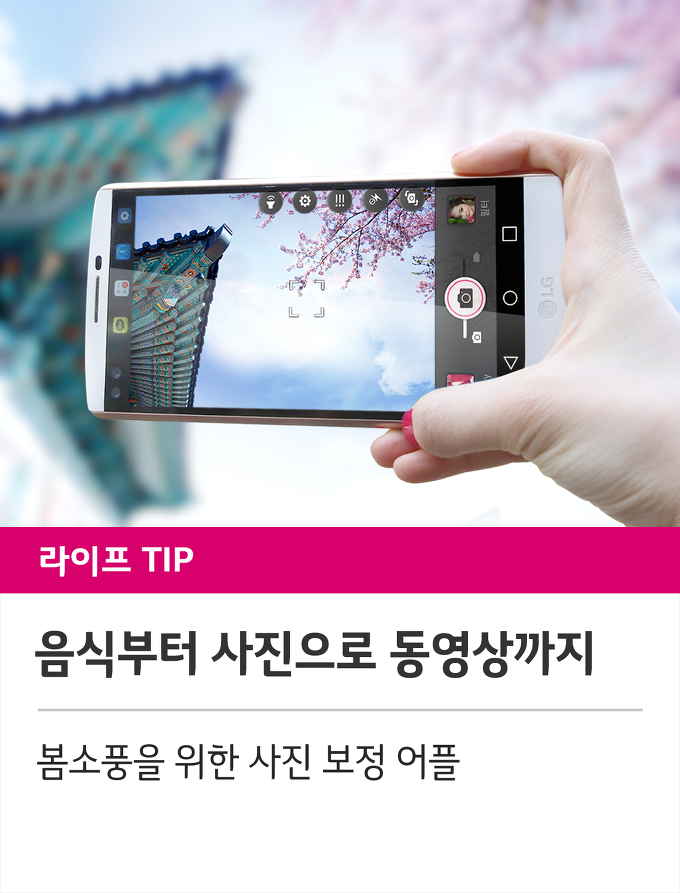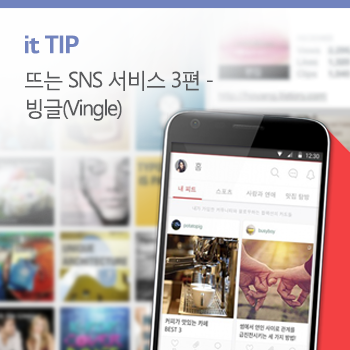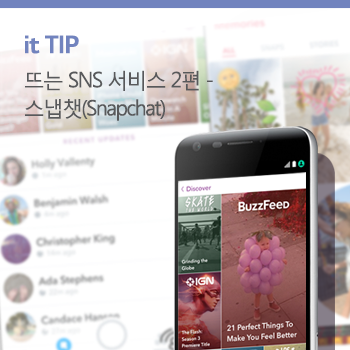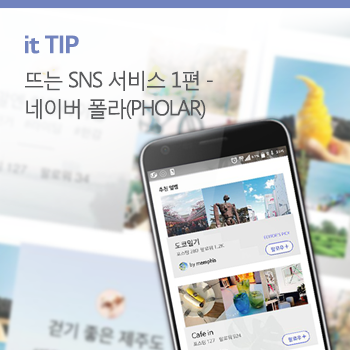봄소풍을 위한 사진 보정어플을 소개합니다

슬슬 봄 노래가 여기저기 들려오기 시작하고 있습니다. 특히 봄의 상징이 된 ‘벚꽃 엔딩’이 차트 상위권으로 올라오고있는데요~ 곧 있으면 예쁜 봄꽃도 피고 여기저기 나들이 가실 분들이 많을 거라 생각됩니다. 오늘은, 주말 봄맞이 꽃 놀이 가실 분들을 위한 사진 보정어플을 소개해드립니다. 봄나들이에서 절대 빠질 수 없는 사진! 그 사진을 조금 더 예쁘게 남기기 위한 사진 보정어플! 지금 확인해 볼게요.
● 음식 사진 제대로 찍는 Foodie
노란색 아이콘이 특징인 Foodie(이하 푸디)는 음식 사진에 특화 된 어플입니다. 음식을 먹기 전에 디스플레이 된 모습을 먼저 찍는 분들 많은데요. 봄나들이에도 맛있는 음식이 빠질 수 없죠? 금강산도 식후경이라고 꽃놀이도 하고 맛있는 음식도 먹고! 또 예쁘게 추억으로 남기면 더할 나위 없이 행복할 겁니다.
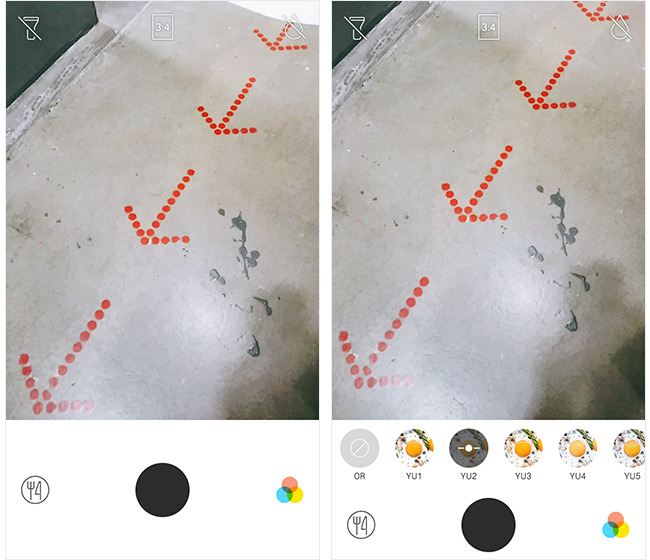
푸디의 사용법은 정말 간단합니다. 먼저 노란색 아이콘을 눌러 어플을 실행시켜주면 사진과 같은 모습이 나옵니다. 이때, 사진을 1:1과 3:4 비율로 선택하여 촬영 할 수 있습니다. 봄 꽃 놀이 도시락 사진을 인스타그램에 올리고 싶으신 분들은 찍을 때부터 1:1로 해서 찍으면 좋겠죠?
왼쪽에 포크와 나이프 모양의 아이콘을 누르면 갤러리로 이동하여 미리 찍어놓은 사진을 보정 할 수 있고요 오른쪽에 삼원색을 누르면 사진 촬영 화면에서 필터를 바로 교체할 수 있습니다. 필터는 음식 사진에 최적화되어 있습니다.
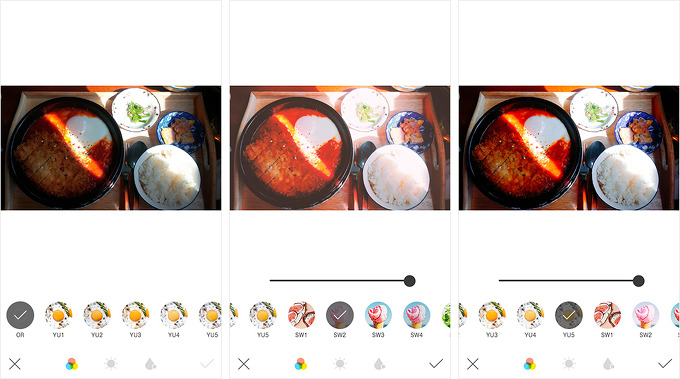
맨 왼쪽이 기본 사진인데, 필터 한번 비교해 보세요. 음식에 따라 각각 다른 필터를 적용하여 더 맛있어 보이는 필터를 고를 수 있습니다. 필터도 한눈에 알아보기 쉽게, 어떤 음식에 적용해야하는지 그 대표 이미지를 아이콘으로 하고 있네요.
봄나들이 음식, 바로 찍어 인스타에 올려봅시다. 팔로워들의 미각을 자극하는 사진이 될것입니다.
● 최고의 사진 어플 VSCO
VSCO는 이미 많은 분들이 만족하며 사용하는 카메라 어플입니다. 사람들에게 인기 있는 이유가 있겠죠?
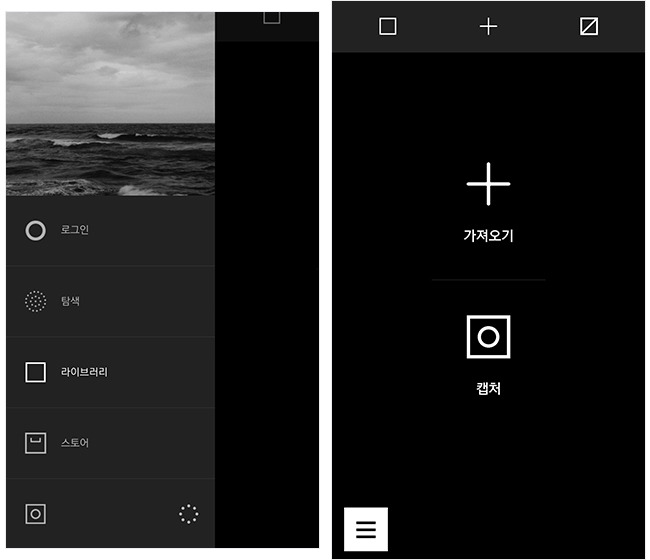
먼저 어플을 실행시키면 로그인, 탐색, 라이브러리, 스토어가 있는 메뉴가 나타나게 됩니다. VSCO 어플에 로그인을 해서 컬렉션을 만들어 게시할 수 있고 VSCO 커뮤니티에서 다른 창작자를 찾아 팔로 할 수도 있습니다.
잠깐 옆을 터치해 볼까요? VSCO를 처음 사용하신 분들이라면 오른쪽과 같은 화면이 나타나게 됩니다. 가져오기를 눌러 이미 찍었던 사진을 불러올 수 있고 캡처를 눌러 지금 사진을 촬영할 수도 있습니다.
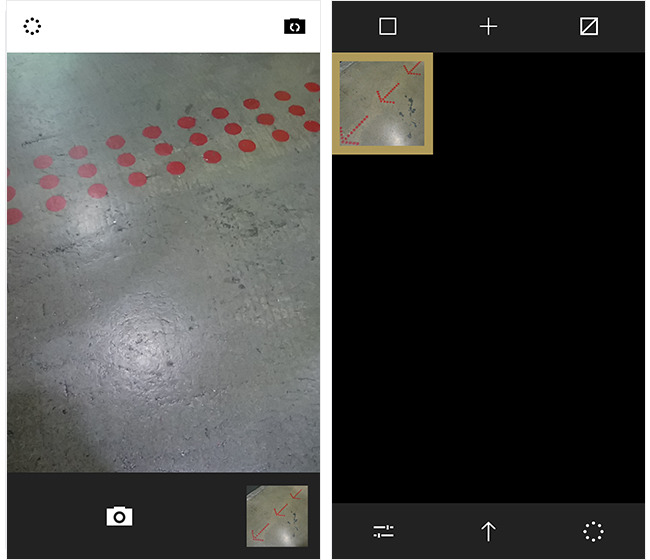
왼쪽 이미지는 ‘캡처’를 눌렀을 때 나타나는 사진 촬영 화면입니다. 메뉴의 맨 밑의 네모 박스 안에 동그라미가 있는 아이콘을 눌러도 이 화면이 나타납니다. 그리고 오른쪽은 이미 저장된 사진을 불러올 때의 화면입니다. 맨 왼쪽 하단 二 로 생긴 아이콘을 눌러주세요.
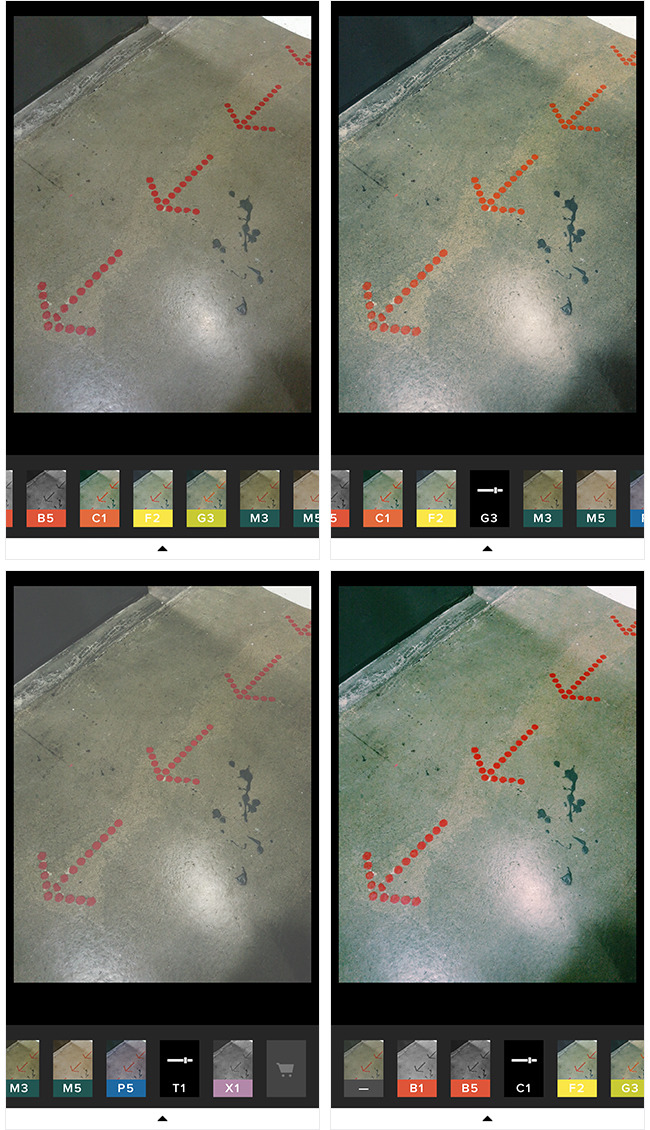
이렇게 다양한 필터가 나타납니다. 맨 왼쪽 첫 번째 사진이 기본 사진 이고요, 나머지 사진이 필터를 입힌 모습입니다. 봄나들이 분위기에 따라 필터로 보정해주면 멋진 사진이 되겠죠?
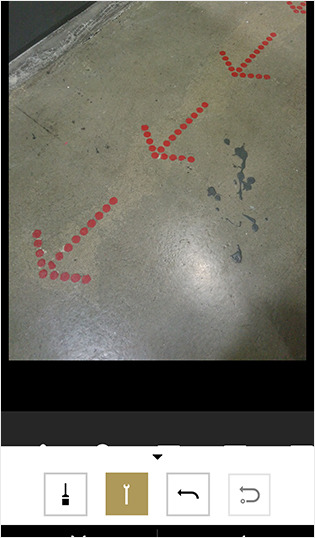
아래쪽에 ▲ 아이콘을 누르고 왼쪽에서 두 번째 Y모양의 아이콘을 터치하면 사진의 채도나 크기등을 조절할 수 있고 셀카의 경우 피부 톤 보정도 할 수 있답니다.
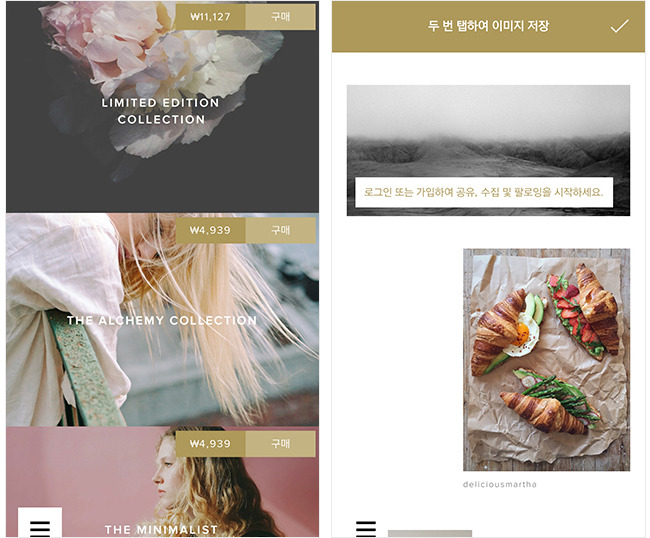
또 어플 내에 있는 스토어에서 필터를 구입할 수도 있고 가입한 뒤 다른 사람의 갤러리에서 마음에 드는 사진을 저장할 수도 있습니다.
어때요? VSCO 하나면 봄나들이 사진 보정, 문제없겠죠?
● 움직이는 추억 만들기, 코지 카메라
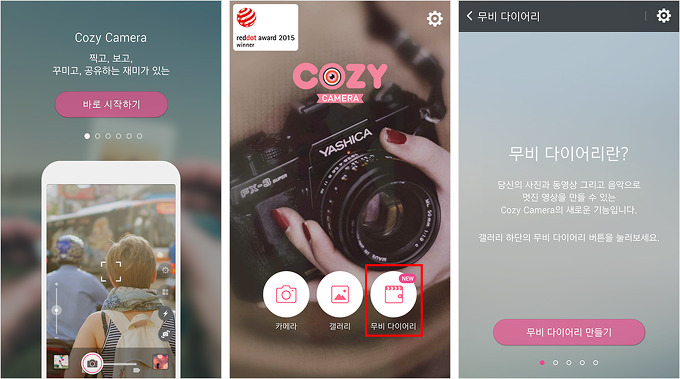
유플러스의 카메라 어플인 코지 카메라는 다른 어플들과 조금 다른 기능을 갖고있습니다. 바로 무비 다이어리입니다. 여러분의 즐거운 봄 소풍의 추억을 움직이는 사진으로 만들어 간직할 수 있습니다. 특히 여러분이 원하는 음악도 넣을 수 있는데요, 준비물은 코지 카메라와 무비 다이어리로 만들고 싶은 사진입니다.
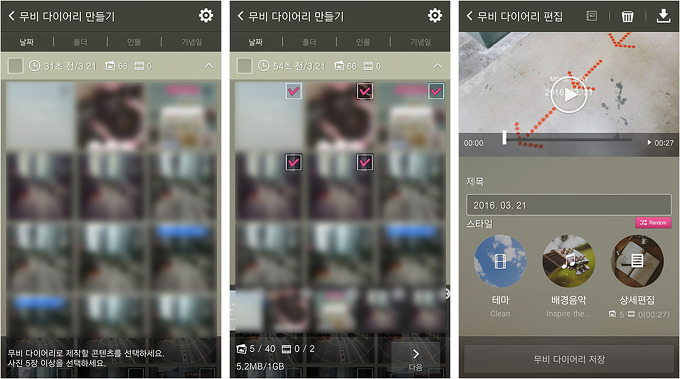
먼저 촬영한 사진 중 마음에 드는 사진 다섯 장을 골라주세요. 다섯 장 이상을 골라도 무방합니다. 자 이제 테마와 배경을 골라야겠죠? 스타일 섹션을 봐주세요.
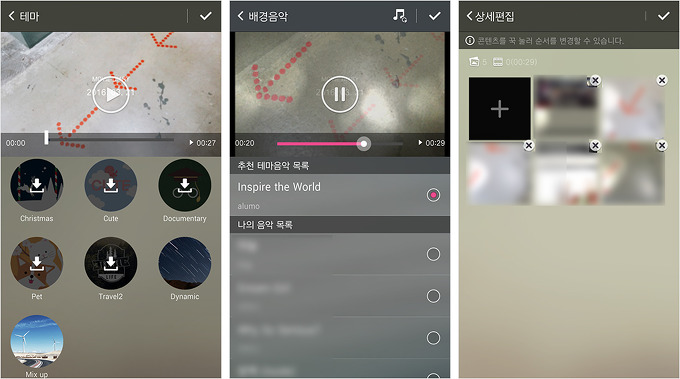
먼저 테마를 누르면 이렇게 여러 가지의 테마를 다운로드할 수 있는데요, 원하는 테마를 골라주세요. 그런 뒤 음악을 설정할 수 있습니다. ‘나의 음악 목록’엔 여러분이 갖고 있는 음악 목록이 나타나고요 코지 카메라에서 음악을 추천해주기도 합니다. 저는 추천 음악으로 선택해보았습니다.
테마도 선택했고 음악도 골랐으니 상세 편집으로 넘어가 볼까요? 콘텐츠를 눌러서 순서를 변경할 수도 있고 추가할 수도, 삭제할 수도 있습니다.
이렇게 코지 카메라의 무비다이어리로 여러분만의 추억이 담긴 움직이는 사진을 만들어보세요!
또 이렇게 만든 추억 한장한장 정리하기 좋은 어플도 만나보시구요.
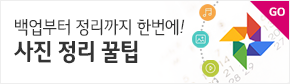
▲(클릭)’백업부터 정리까지! 사진 정리 꿀팁!’
이상 유플러스 공식 블로그였습니다. 다음 시간에 다시 만나요~
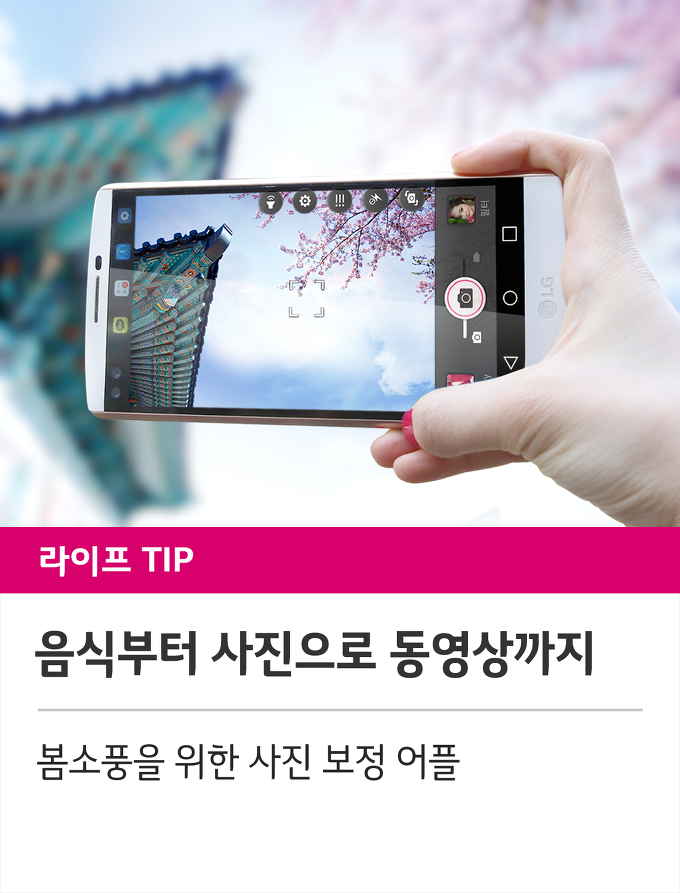
봄소풍을 위한 사진 보정어플을 소개합니다

슬슬 봄 노래가 여기저기 들려오기 시작하고 있습니다. 특히 봄의 상징이 된 ‘벚꽃 엔딩’이 차트 상위권으로 올라오고있는데요~ 곧 있으면 예쁜 봄꽃도 피고 여기저기 나들이 가실 분들이 많을 거라 생각됩니다. 오늘은, 주말 봄맞이 꽃 놀이 가실 분들을 위한 사진 보정어플을 소개해드립니다. 봄나들이에서 절대 빠질 수 없는 사진! 그 사진을 조금 더 예쁘게 남기기 위한 사진 보정어플! 지금 확인해 볼게요.
● 음식 사진 제대로 찍는 Foodie
노란색 아이콘이 특징인 Foodie(이하 푸디)는 음식 사진에 특화 된 어플입니다. 음식을 먹기 전에 디스플레이 된 모습을 먼저 찍는 분들 많은데요. 봄나들이에도 맛있는 음식이 빠질 수 없죠? 금강산도 식후경이라고 꽃놀이도 하고 맛있는 음식도 먹고! 또 예쁘게 추억으로 남기면 더할 나위 없이 행복할 겁니다.
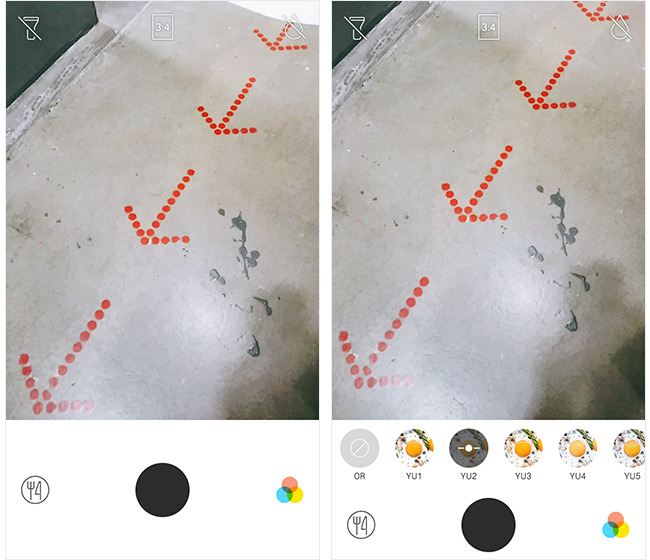
푸디의 사용법은 정말 간단합니다. 먼저 노란색 아이콘을 눌러 어플을 실행시켜주면 사진과 같은 모습이 나옵니다. 이때, 사진을 1:1과 3:4 비율로 선택하여 촬영 할 수 있습니다. 봄 꽃 놀이 도시락 사진을 인스타그램에 올리고 싶으신 분들은 찍을 때부터 1:1로 해서 찍으면 좋겠죠?
왼쪽에 포크와 나이프 모양의 아이콘을 누르면 갤러리로 이동하여 미리 찍어놓은 사진을 보정 할 수 있고요 오른쪽에 삼원색을 누르면 사진 촬영 화면에서 필터를 바로 교체할 수 있습니다. 필터는 음식 사진에 최적화되어 있습니다.
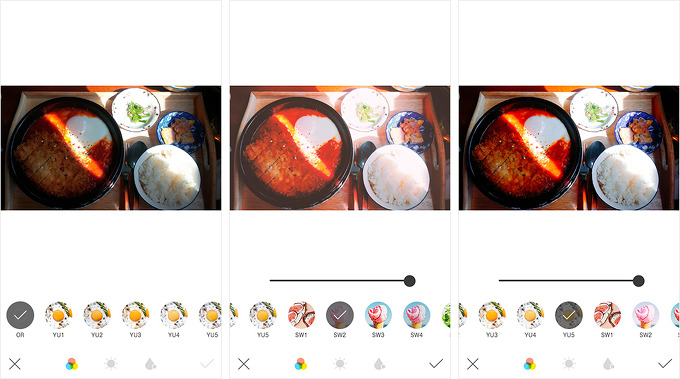
맨 왼쪽이 기본 사진인데, 필터 한번 비교해 보세요. 음식에 따라 각각 다른 필터를 적용하여 더 맛있어 보이는 필터를 고를 수 있습니다. 필터도 한눈에 알아보기 쉽게, 어떤 음식에 적용해야하는지 그 대표 이미지를 아이콘으로 하고 있네요.
봄나들이 음식, 바로 찍어 인스타에 올려봅시다. 팔로워들의 미각을 자극하는 사진이 될것입니다.
● 최고의 사진 어플 VSCO
VSCO는 이미 많은 분들이 만족하며 사용하는 카메라 어플입니다. 사람들에게 인기 있는 이유가 있겠죠?
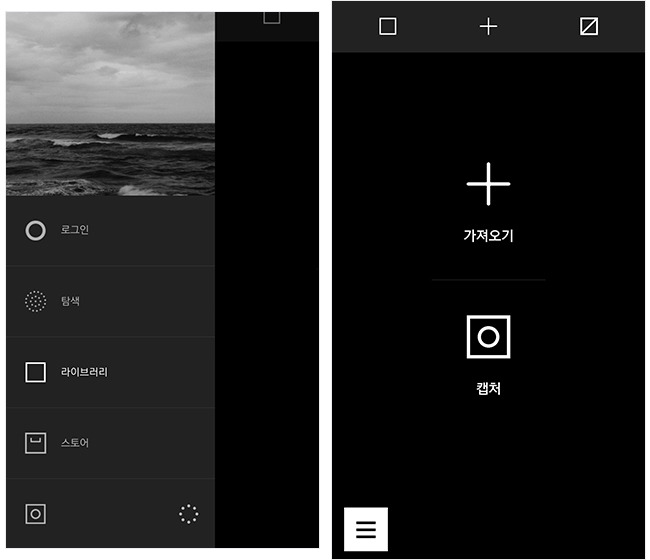
먼저 어플을 실행시키면 로그인, 탐색, 라이브러리, 스토어가 있는 메뉴가 나타나게 됩니다. VSCO 어플에 로그인을 해서 컬렉션을 만들어 게시할 수 있고 VSCO 커뮤니티에서 다른 창작자를 찾아 팔로 할 수도 있습니다.
잠깐 옆을 터치해 볼까요? VSCO를 처음 사용하신 분들이라면 오른쪽과 같은 화면이 나타나게 됩니다. 가져오기를 눌러 이미 찍었던 사진을 불러올 수 있고 캡처를 눌러 지금 사진을 촬영할 수도 있습니다.
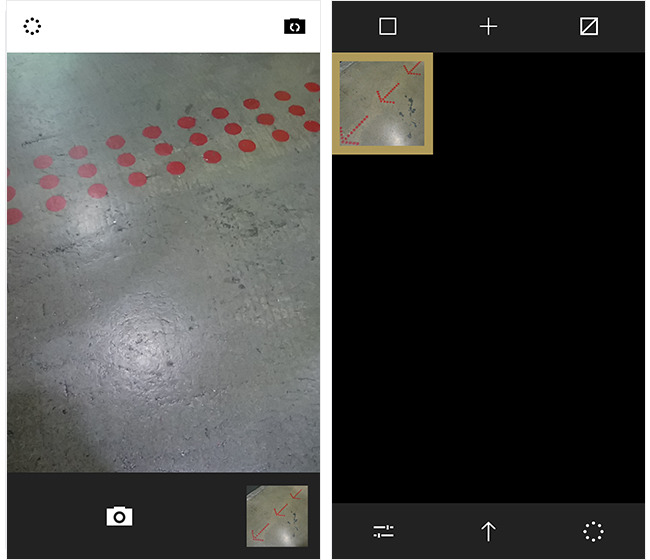
왼쪽 이미지는 ‘캡처’를 눌렀을 때 나타나는 사진 촬영 화면입니다. 메뉴의 맨 밑의 네모 박스 안에 동그라미가 있는 아이콘을 눌러도 이 화면이 나타납니다. 그리고 오른쪽은 이미 저장된 사진을 불러올 때의 화면입니다. 맨 왼쪽 하단 二 로 생긴 아이콘을 눌러주세요.
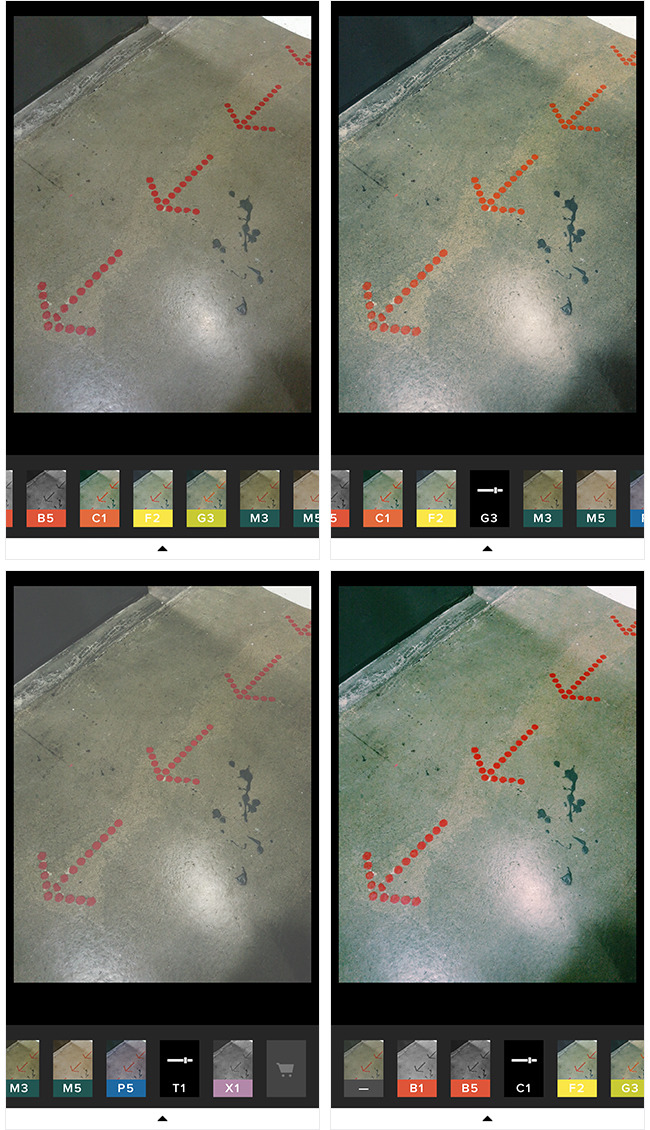
이렇게 다양한 필터가 나타납니다. 맨 왼쪽 첫 번째 사진이 기본 사진 이고요, 나머지 사진이 필터를 입힌 모습입니다. 봄나들이 분위기에 따라 필터로 보정해주면 멋진 사진이 되겠죠?
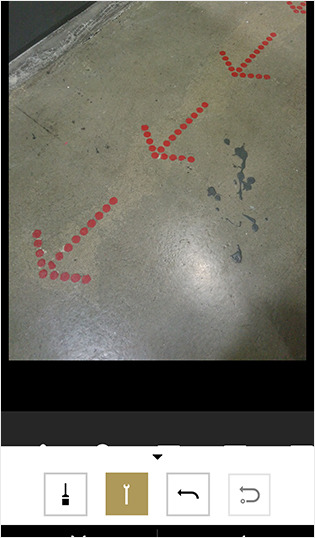
아래쪽에 ▲ 아이콘을 누르고 왼쪽에서 두 번째 Y모양의 아이콘을 터치하면 사진의 채도나 크기등을 조절할 수 있고 셀카의 경우 피부 톤 보정도 할 수 있답니다.
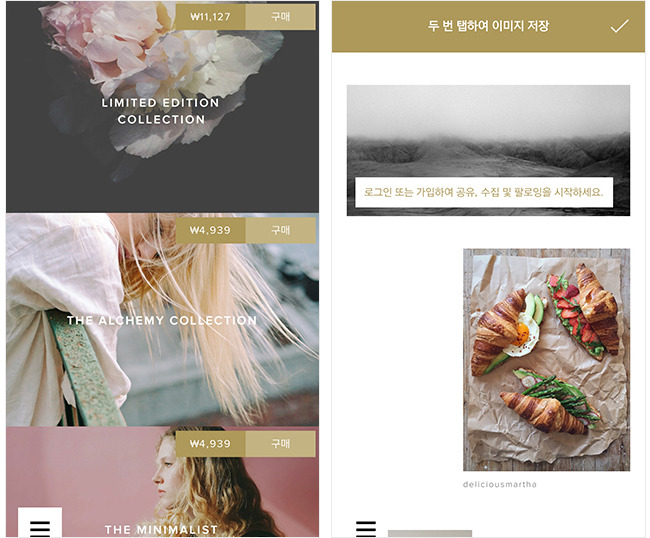
또 어플 내에 있는 스토어에서 필터를 구입할 수도 있고 가입한 뒤 다른 사람의 갤러리에서 마음에 드는 사진을 저장할 수도 있습니다.
어때요? VSCO 하나면 봄나들이 사진 보정, 문제없겠죠?
● 움직이는 추억 만들기, 코지 카메라
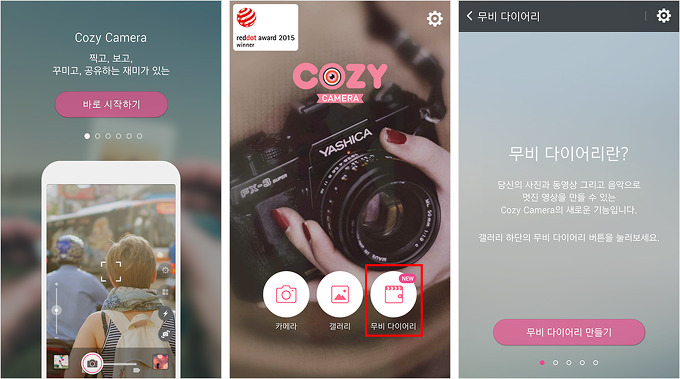
유플러스의 카메라 어플인 코지 카메라는 다른 어플들과 조금 다른 기능을 갖고있습니다. 바로 무비 다이어리입니다. 여러분의 즐거운 봄 소풍의 추억을 움직이는 사진으로 만들어 간직할 수 있습니다. 특히 여러분이 원하는 음악도 넣을 수 있는데요, 준비물은 코지 카메라와 무비 다이어리로 만들고 싶은 사진입니다.
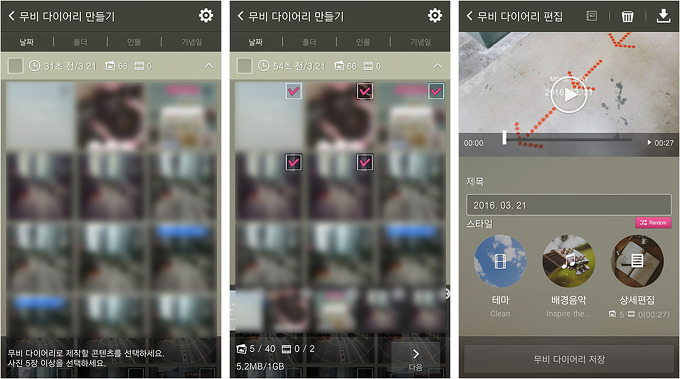
먼저 촬영한 사진 중 마음에 드는 사진 다섯 장을 골라주세요. 다섯 장 이상을 골라도 무방합니다. 자 이제 테마와 배경을 골라야겠죠? 스타일 섹션을 봐주세요.
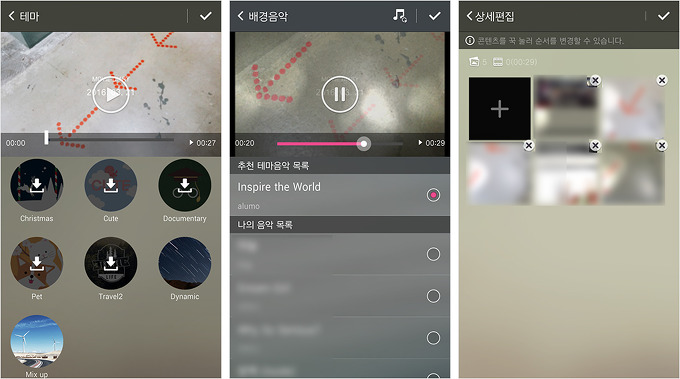
먼저 테마를 누르면 이렇게 여러 가지의 테마를 다운로드할 수 있는데요, 원하는 테마를 골라주세요. 그런 뒤 음악을 설정할 수 있습니다. ‘나의 음악 목록’엔 여러분이 갖고 있는 음악 목록이 나타나고요 코지 카메라에서 음악을 추천해주기도 합니다. 저는 추천 음악으로 선택해보았습니다.
테마도 선택했고 음악도 골랐으니 상세 편집으로 넘어가 볼까요? 콘텐츠를 눌러서 순서를 변경할 수도 있고 추가할 수도, 삭제할 수도 있습니다.
이렇게 코지 카메라의 무비다이어리로 여러분만의 추억이 담긴 움직이는 사진을 만들어보세요!
또 이렇게 만든 추억 한장한장 정리하기 좋은 어플도 만나보시구요.
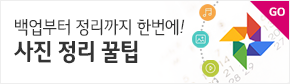
▲(클릭)’백업부터 정리까지! 사진 정리 꿀팁!’
이상 유플러스 공식 블로그였습니다. 다음 시간에 다시 만나요~